HOW TO RESET USER'S PASSWORDS ON WINDOWS SERVER & CLIENT
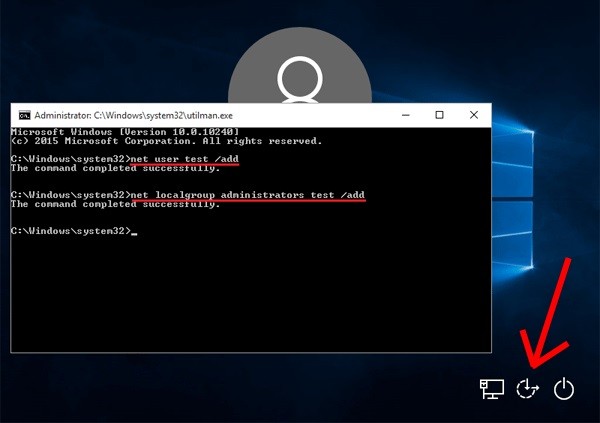
Windows Server 2019'da unutulan veya kaybedilen yönetici parolası, sunucuya erişimi engelleyebilir ve önemli sorunlara yol açabilir. Neyse ki, Windows'un "Sorun Giderme" modu ve "Komut İstemi" aracılığıyla yönetici parolasını sıfırlamak mümkündür. Bu detaylı kılavuzda, Windows Server 2019'da yönetici parolasını nasıl sıfırlayacağınız adım adım anlatılmıştır
Gereksinimler:
- Windows Server 2019 ISO dosyası: Microsoft'un resmi web sitesinden indirilebilir.
- IPMI erişimi veya fiziksel erişim: Bu işlemi gerçekleştirmek için sunucuya uzaktan veya fiziksel erişim sağlamanız gerekmektedir.
Adım 1 – IPMI'ye Erişin: Eğer IPMI erişiminiz varsa, yönetici parolasını sıfırlamak için uzaktan erişim sağlayabilirsiniz. IPMI erişimi hakkında bilgi almak için şu kılavuzu takip edin: [IPMI'ye Nasıl Erişilir Kılavuzu - https://console.clouvider.co.uk
Adım 2 – Boot Menüsüne Girin: Sunucuyu yeniden başlatın ve açılış sırasında F11 tuşuna basarak önyükleme menüsüne girin. Bu menüde Windows Server 2019 ISO'sunu seçin ve devam edin.
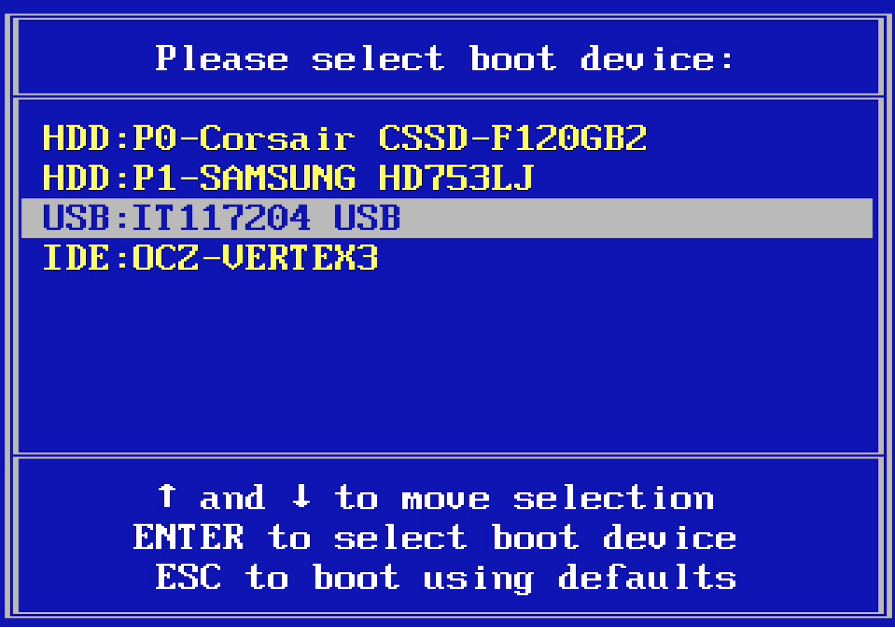
Adım 3 – Kurulum Penceresi: Windows kurulum penceresi açıldığında, "İleri" seçeneğine tıklayarak devam edin.
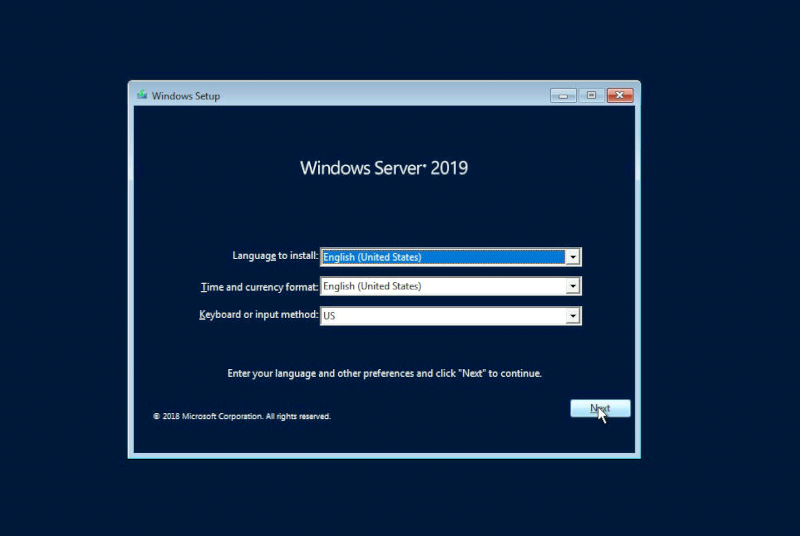
Adım 4 – "Bilgisayarınızı Onarın": "İleri" seçeneğini tıkladıktan sonra "Bilgisayarınızı Onarın" seçeneğini seçin.
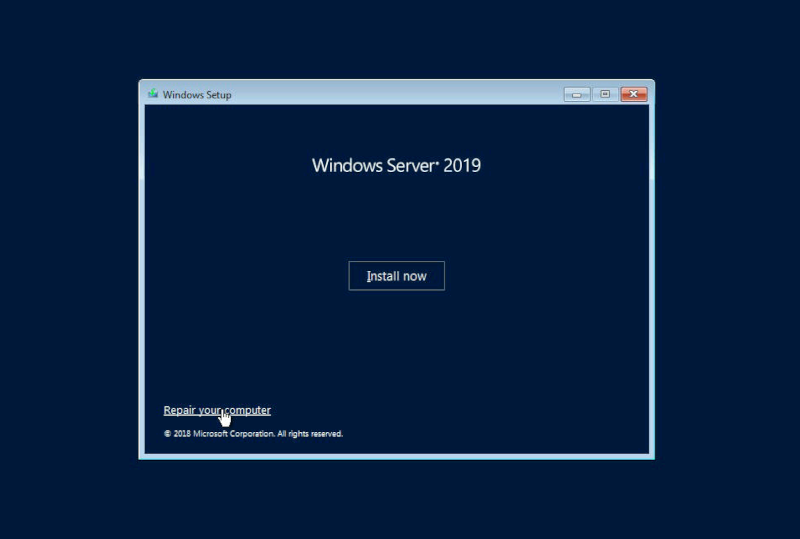
Adım 5 – "Sorun Giderme": "Bilgisayarınızı Onarın" seçeneğini seçtikten sonra, "Sorun Giderme" seçeneğini seçin.
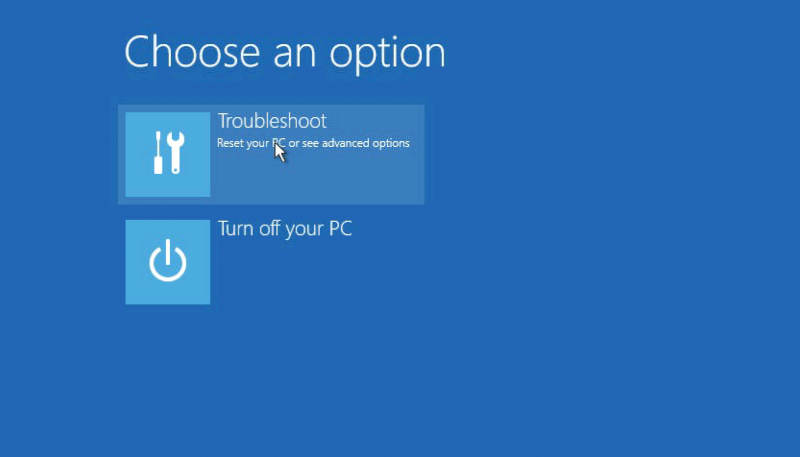
Adım 6 – "Komut İstemi": "Sorun Giderme" seçeneğini tıkladıktan sonra, "Komut İstemi" seçeneğini seçin.
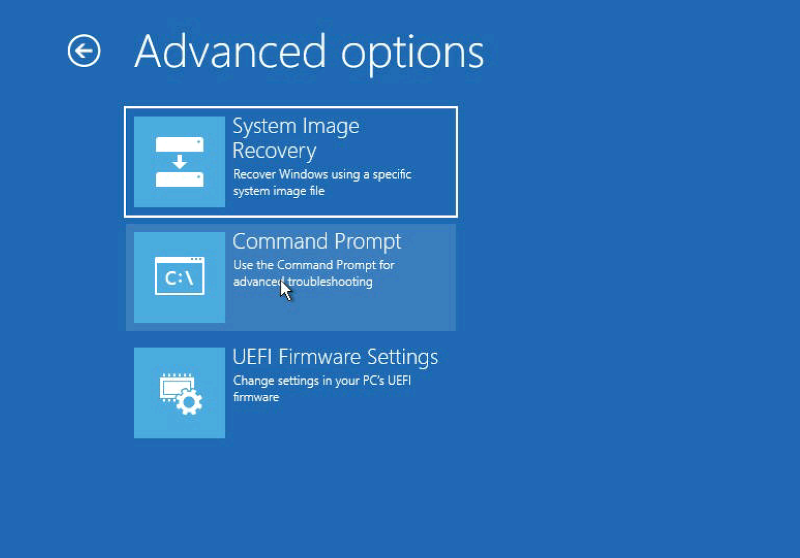
Adım 7 – CMD: "Komut İstemi"ni seçtikten sonra, aşağıdaki komutları sırasıyla girin:
#Bozulmalara karşı CMD.exe ve UTILMAN.exe dosyalarının C:\ dizinine yedeklemek: copy C:\Windows\System32\utilman.exe C:\ && copy C:\Windows\System32\cmd.exe C:\ #Change Directory #d: c: cd Windows cd System32 move utilman.exe utilman.exe.bak copy cmd.exe utilman.exe net user administrator /active:yes shutdown -r -t 0
Bu komutlar, utilman.exe dosyasını cmd.exe ile değiştirerek Yönetici hesabını etkinleştirir ve sunucuyu yeniden başlatır.
Adım 8 – Yeni Parola: Sunucu yeniden başladığında, ana oturum açma ekranında "Win+U" tuşlarına basarak Erişilebilirlik özelliklerini açın ve CMD penceresini başlatın.
#Yeni bir Yönetici parolası belirlemek için aşağıdaki komutları girin: net user Administrator AdmPasswd365** exit
Yeni parolanızı belirledikten sonra, CMD penceresini kapatın.
Adım 9 – Geri Alma: Parola sıfırlama işlemi tamamlandıktan sonra, utilman.exe dosyasını eski hâline getirmek gereklidir. Bu nedenle, sunucuyu yeniden başlatın ve adımları tekrarlayın. "Komut İstemi"ni seçerek aşağıdaki komutları girin:
cd Windows cd System32 del utilman.exe ren utilman.exe.bak utilman.exe shutdown -r -t 0
Sonuç: Bu adımları takip ederek, Windows Server 2019'daki Yönetici Parolasını sıfırlayabilir ve sunucunuza yeniden erişebilirsiniz. Unutmayın ki bu işlemi sadece yetkili kişiler yapmalı ve gerekli güvenlik önlemleri alınmalıdır.